win10 dnf 键盘失灵 Win10电脑键盘突然失灵怎么修复
更新时间:2024-04-08 08:41:13作者:xiaoliu
Win10电脑键盘突然失灵可能会让人感到十分困扰,无法正常操作电脑,这种情况可能是由于驱动问题、硬件故障或者系统错误引起的。在遇到这种情况时,我们可以尝试一些简单的修复方法来解决问题,比如检查键盘连接、更新驱动程序或者重新启动电脑。如果这些方法无效,可能需要找专业人士进行维修或更换键盘。无论如何及时处理键盘失灵问题是非常重要的,以免影响工作和生活。
操作方法:
1.点击“控制面板”;
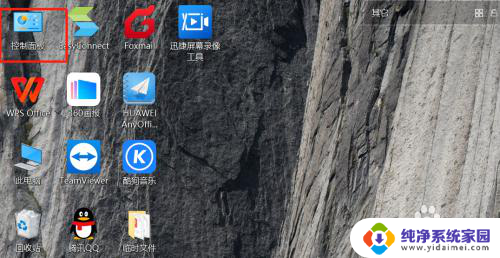
2.在弹出界面点击“轻松使用”;
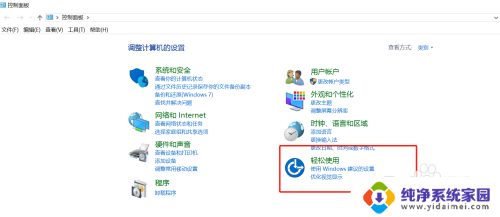
3.在“轻松使用设置中心”点击“更改键盘的工作方式”;
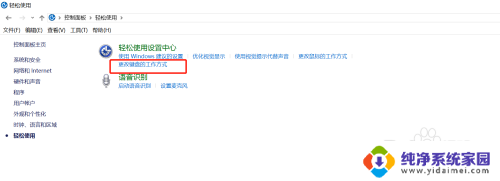
4.取消勾选“筛选键”前复选框,点击“确定”即完成设置;
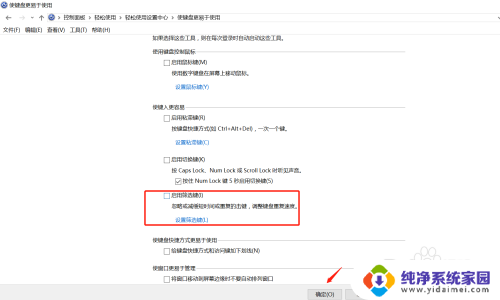
5.此时键盘便恢复正常了。

以上就是win10 dnf 键盘失灵的全部内容,对于不了解的用户可以根据小编的方法来操作,希望能够帮助到大家。
win10 dnf 键盘失灵 Win10电脑键盘突然失灵怎么修复相关教程
- win10数字键盘失灵 Win10笔记本键盘失灵无法打字怎么解决
- 笔记本键盘失灵但是外接键盘可以用 win10笔记本电脑外接键盘失灵
- 笔记本的自带键盘失灵怎么办 Win10笔记本键盘失效解决方法
- win10更新后键盘用不了怎么回事 Win10系统升级后键盘失灵没有反应怎么修复
- 鼠标右键间歇性失灵怎么办 Win10鼠标右键失灵怎么办
- win10部分键盘失灵 WIN10系统键盘无法使用解决方法
- win10有时候键盘失灵 WIN10系统键盘无法使用解决方法
- 鼠标右键总是失灵 解决win10鼠标右键失灵的方法
- 为什么win10不能打字输入了 win10键盘按键失灵怎么解决
- win10 键盘失灵 重启 键盘重启后才能使用的解决方法
- 怎么查询电脑的dns地址 Win10如何查看本机的DNS地址
- 电脑怎么更改文件存储位置 win10默认文件存储位置如何更改
- win10恢复保留个人文件是什么文件 Win10重置此电脑会删除其他盘的数据吗
- win10怎么设置两个用户 Win10 如何添加多个本地账户
- 显示器尺寸在哪里看 win10显示器尺寸查看方法
- 打开卸载的软件 如何打开win10程序和功能窗口